[Löst] Hur man återställer data från döda iPhone
Data är skadad på grund av oavsiktlig skada på telefonen. Telefonen har några oavsiktliga avstängningar och detta kommer att orsaka dataförlust. Vattenskador kan orsaka datakorruption/förlust. Uppdatering av systemet orsakar också dataförlust. En fabriksåterställning kommer att vara orsaken om den inte görs på rätt sätt. Lagringsformatet för iPhone-minnet kommer också att resultera i dataförlust.
Så ovan har vi diskuterat nästan alla orsaker som är de främsta orsakerna till iPhone-dataförlust. Förutom dessa skäl letar så många människor efter data för att återställa vattenskadad iPhone, återställa data från trasig iPhone, återställa data från död iPhone eller återställa data från murad iPhone. Men här kommer vi att täcka alla möjliga orsaker till dataförlust från iPhone. Den här artikeln svarar på några frågor, till exempel hur man återställer data från en död iPhone och hur man återställer data från en murad iPhone.
Del 1 Vanliga sätt: iCloud och iTunes
iTunes är en populär metod för säkerhetskopiering av iPhone. Och många människor har aktiverat funktionen för automatisk synkronisering på sin iPhone på grund av dess bekvämlighet. Men när det gäller att återställa data från en död iPhone, det är en annan historia. För det första är iTunes-säkerhetskopian inte läsbar på datorn. Och det enda sättet att använda iTunes för att säkerhetskopiera är att återställa din iPhone. Tydligen är detta inte möjligt för en död iPhone. DrFoneTool iPhone Data Recovery kan öppna iTunes backup-fil och låter dig återställa döda iPhone-data från iTunes till dator.
För att använda det här sättet att återställa data från trasig iPhone behöver du först en iTunes-backupfil. Det betyder att du måste ha synkroniserat din trasiga iPhone med iTunes en gång tidigare. Först då är detta steg möjligt.
Procedur för att återställa från iTunes
Steg 1. Starta programmet och markera din iTunes backup-fil
När du har startat programmet klickar du på ‘Återställ från iTunes Backup’ i sidofältet. Du kommer nu att se en lista över alla dina iTunes-backupfiler. Du kan välja en av dem och klicka sedan på ‘Starta skanning’ för att börja.
- Återställ data från trasig iPhone
- Skanna och återställ data från trasig iPhone
Steg 2. Förhandsgranska och återställ data på trasig iPhone från iTunes-säkerhetskopia
Skanningen tar bara några sekunder. När det är klart kan du förhandsgranska allt innehåll som extraherats från iTunes-säkerhetskopian. Välj kategorin till vänster och markera posterna till höger. Markera allt du vill återställa och klicka på ‘Återställ’ för att återställa alla filer till din dator.
- Återställ data från trasig iPhone från iTunes backup
Procedur för att återställa från iCloud
iCloud är ett annat sätt att återställa data från döda iPhone. DrFoneTool Data Recovery (iPhone) låter dig visa iCloud backup-filer och extrahera specifika data från backup-filer. Så jämfört med andra metoder kan detta iPhone-dataåterställningsverktyg snabbt och enkelt extrahera döda iPhone-data från iCloud till hårddisken.
Steg 1. Logga in på ditt iCloud-konto
Från sidomenyn klickar du på ‘Återställ från iCloud Backup File’ i D.rFone iPhone Data Recovery-fönstret. Då kan du se fönstret enligt följande. Ange ditt iCloud-konto och logga in.
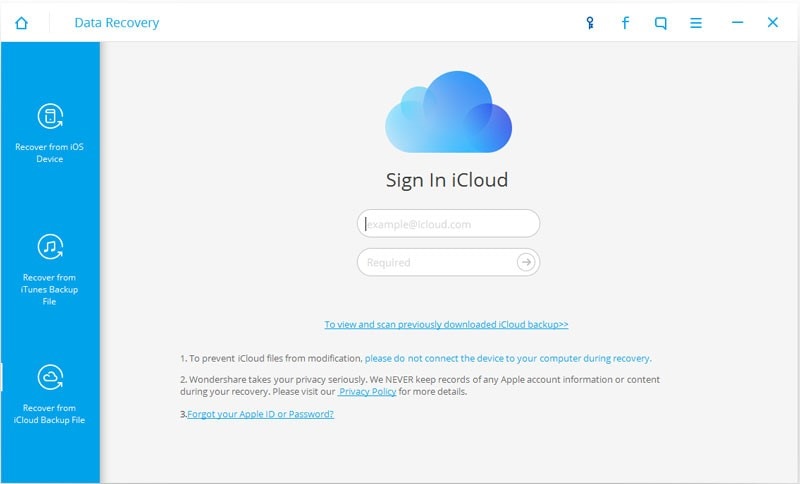
Steg 2. Ladda ner och packa upp innehållet i iCloud-säkerhetskopian
När du har fått det kan du se alla iCloud-säkerhetskopior som listas. Välj en för din döda iPhone och tryck på knappen Ladda ner för att hämta den. När du gör detta, se till att du har en stadig internetanslutning. Klicka sedan på knappen ‘Starta skanning’ för att hämta den nedladdade filen i framtiden. Det kommer att ta dig några minuter. Gör det bara enligt påminnelsemeddelandet.
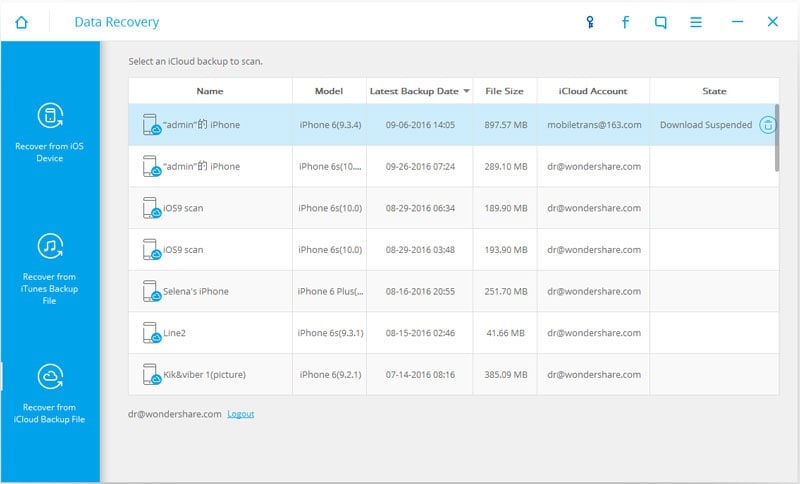
Steg 3. Förhandsgranska och återställ data för din döda iPhone
När allt är klart kan du se data en i taget och bestämma vilken artikel du vill ha. Kolla in det och klicka på knappen ‘Återställ’ för att hämta det.
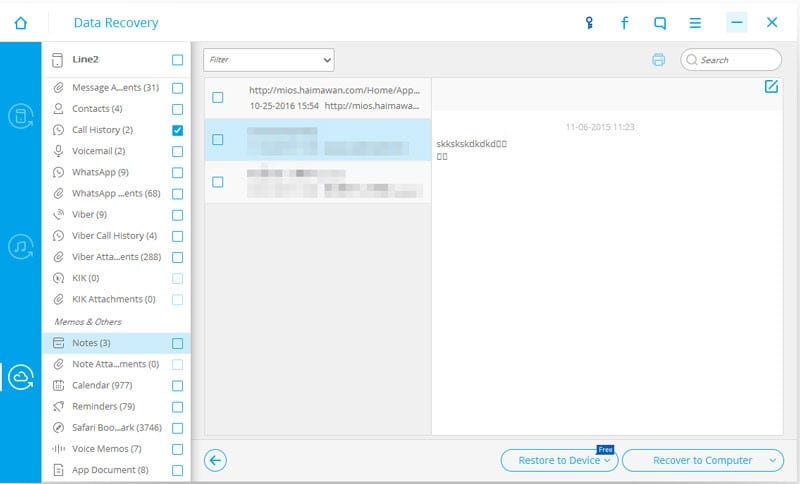
Del 2 Professionellt och enkelt sätt: Programvara för DrFoneTool-systemreparation och dataåterställning
DrFoneTool Sytem Repair programvara hjälper dig att återställa filer från iPhone och iPad även om dina enheter är döda eller förlorade. Det talas inte om någon magi här – verktyget kan packa upp en iTunes- eller iCloud-säkerhetskopia och ge användaren möjligheten att extrahera allt nödvändigt innehåll från den. Med hjälp av iTunes eller enklare filhanterare kan en sådan operation inte utföras.
Ett stort plus med DrFoneTool Sytem Repair är tillgången på en version för båda iOS och android telefoner. I detta avseende jämför verktyget också positivt med liknande verktyg, eftersom de flesta av dem presenteras exklusivt på Mac.
Anslut först din döda iPhone till din dator och kontrollera om den faktiskt kan upptäckas av din dator. Om ja, följ stegen nedan för att återställa data från döda iPhone.

DrFoneTool – Dataåterställning (iOS)
Bästa alternativet till Recuva för att återställa från alla iOS-enheter
- Designad med tekniken för att återställa filer från iTunes, iCloud eller telefon direkt.
- Kan återställa data i allvarliga scenarier som skador på enheten, systemkrasch eller oavsiktlig radering av filer.
- Stöder fullt ut alla populära former av iOS-enheter som iPhone XS, iPad Air 2, iPod, iPad etc.
- Tillhandahållande av att exportera filerna som återställts från DrFoneTool – Data Recovery (iOS) till din dator enkelt.
- Användare kan snabbt återställa selektiva datatyper utan att behöva ladda hela databiten helt och hållet.
Steg 1. Anslut en död iPhone till din dator
Starta DrFoneTool Data Recovery (iPhone) efter att ha fått den från den officiella webbplatsen och kör den på din dator, anslut sedan den döda iPhone till din dator med en USB-kabel. Det är helt okej även om det inte visar något. Gör det bara. Efter att ha anslutit iPhone får du gränssnittet som visas på bilden nedan.

Steg 2. Kontrollera data på din döda iPhone
Efter det kommer du att få veta att du har gått in i enhetens skanningsläge och programvaran börjar skanna din iPhone nu.

Steg 3. Förhandsgranska och återställ data från döda iPhone
Skanningen avbryts efter några minuter. Upptäckta data kommer att visas i kategorier som meddelanden, fotoström, kamerarulle, kontakter, etc. Du kan se var och en av dem en efter en och markera de du vill behålla dem på din dator genom att klicka på ‘ Återställ till Datorknapp.
Obs: Uppgifterna som finns i varje kategori hänvisar till de som nyligen raderades. Du kan kontrollera dem genom att skjuta knappen längst upp: visa bara borttagna objekt.
Programvara för DrFoneTool-systemreparation och dataåterställning (iPhone)
Wondershare ger dig ett måste-ha-verktyg för varje smartphoneanvändare. Med dessa två verktyg kan du extrahera data från döda iPhones och till och med göra systemdiagnos. Få den System Repair och Programvara för dataåterställning (iPhone) nu och läs dess fördelar tidigt i förväg.
Senaste artiklarna

